Inhaltsverzeichnis
Die erste Große Hürde meines kabellosen Ausflugs bestand schon einmal darin, einen passenden WiFi Adapter für meine Skywatcher NEQ5 zu finden. Das Original Skywatcher WLAN-Modul war, wie vieles zur Zeit, nicht lieferbar. Das einzige WiFi-Modul welches ich finden konnte, war der Artverwandte „Orion SynScan Wi-Fi Adapter“. Dieser sieht genauso aus und ist dabei noch einige Münzen günstiger als das Skywatcher Produkt, aber man findet nichts über eine etwaige Kompatibilität zur Skywatcher EQ5 Montierung.
- Ermöglicht die kabellose Steuerung von Orion GoTo Teleskopen und Halterungen von iOS- oder Android-Smartphones oder -Tablets, ersetzt den SynScan-Handcontroller
- Nutzen Sie die kostenlose SynScan Pro App auf Ihrem Smart-Gerät als Steuerschnittstelle
- Der SynScan Wi-Fi-Adapter lässt sich über ein von zwei mitgelieferten Kabeln in den Handkontrollanschluss Ihrer Halterung einstecken.
- Erstellt ein eigenes WLAN-Netzwerk, so dass keine Internetverbindung vor Ort benötigt wird
- Die SynScan Pro App verfügt über intuitive Touchscreen-Menüs für eine einfache Objektortung und erweiterte Funktionen wie PEC, Auto-Home, Polar-Ausrichtung, Kamerasteuerung und Meridianflipp.
Es half ja nichts und streng nach dem Motto „Versuch macht Kluch“, übergab mir ein paar Tage später der Postbote ein winziges Paket.

In diesem Mini-Päckchen befand sich das Wifi-Modul, zwei kurze und unterschiedliche Datenkabel und eine Anleitung. Das Anschließen der WiFi Box könnte nicht einfacher sein. Dazu stöpselt man einfach das SynScan Handgerät aus und steckt das Orion WLAN Modul in die frei gewordene Buchse. Eine zusätzliche Stromversorgung muss nicht, denn das WiFi-Modul bezieht seinen Strom direkt über die Buchse.
Die SynScan App
Skywatcher bietet für den mobilen Kontakt zwischen Smartphone und GoTo Montierung, zwei unterschiedliche Apps an. Eine App Namens „SyncScanPro“, mit vollem Umfang wie sie auch die mitgelieferten Handbox bietet (Android, iOS) und eine abgespeckte Variante Namens „SyncScan“ (Android, iOS), mit weniger tiefgreifenden Menüs.
Erster Kontakt
Die Verbindung beider Apparaturen gestaltet sich relativ simpel. Das Orion SynScan Modul öffnet beim einschalten der Montierung automatisch ein Funknetzwerk Namens „Synscan_WiFi_xxx“ und mit diesem verbindet man sich einfach.
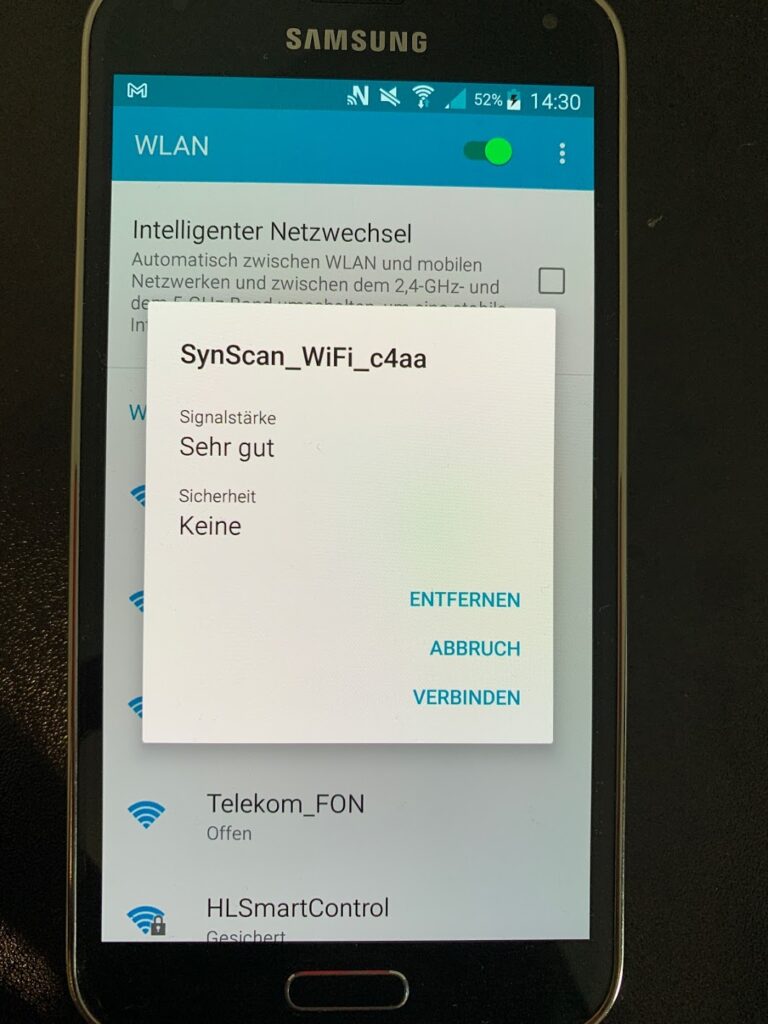
Anschließend öffnet man die heruntergeladene SyncScan App, tippt auf „Verbinden“ und kann loslegen. Das funktioniert fehlerfrei über Android wie auch unter iOS. Ich konnte also keinerlei Probleme mit dem Orion Adapter und meiner Skywatcher EQ5 feststellen.
Zwei Smartphones eine Montierung
Ich für meinen Teil wollte aber ein eher seltsames Setup zur Verwirklichung meiner Bedienung. Es ist nämlich so, dass ich Im mein iPhone mit der „SkySafari Plus“ App (Android, iOS) zum Auffinden meiner Objekte benutze. Ein zusätzliches Samsung S5 steuert meine Sony NEX Kamera.

Jetzt möchte ich gerne die SynScan App mit dem Samsung S5 Smartphone bedienen, aber zusätzlich möchte ich meine Montierung mit dem iPhoneXR steuern und zwar über die SkySafari App. Ich hätte es zwar nicht für möglich gehalten, aber genau das funktioniert auch. Man kann also das Smartphone Nummer 1 (S5) über die SynScan Pro App bedienen und über Smartphone Nummer 2 (iPhoneXR) mit SkySafari steuern.
Warum sollte man das tun? Es gibt da tatsächlich ein kleines Problem mit der „SkySafari“ App und dem WiFi Modul. Genauer gesagt muss für die Steuerung über „SkySafari“ die Skywatcher App „SynScan“ immer im Hintergrund laufen. Wenn man jetzt SkySafari benutzt, um damit seine Montierung zu steuern, aber zwischendurch einige andere Apps öffnet, wie z.B. Twitter, Safari oder der gleichen, kann es passieren das hinten eine laufende App einfach weggekickt wird. Sollte das dann die „SynScan“ App sein, lässt sich Montierung auch nicht mehr über SkySafari steuern.
Für die Verbindung zweier Smartphones bin ich wie folgt vorgegangen:
- Zuerst wurde das Smartphone Nummer 1 (Android) mit dem SyncScan Orion WiFi-Modul verbunden und die IP-Adresse notiert. Im Normalfall sollte das die 192.168.4.2 sein.
- Anschließend wurde das Smartphone Nummer 2 (iPhone) auch über WLAN mit dem Orion WiFi-Modul verbunden
- Danach habe ich die Skywatcher SynScan-App im Smartphone Nummer 1 (Android) geöffnet und ganz normal mit der Montierung verbinden lassen.
- Anschließend wurde mit dem Smartphone Nummer 2 (iPhone) die „SkySafari“ App geöffnet und das Setup aufgerufen. In diesem habe ich die IP-Adress (192.168.4.2) und den Port 11882 eingetragen und bin zurück zur Übersicht.
- Unter „Teleskop“ wählt man dann den Punkt „Verbinden“.
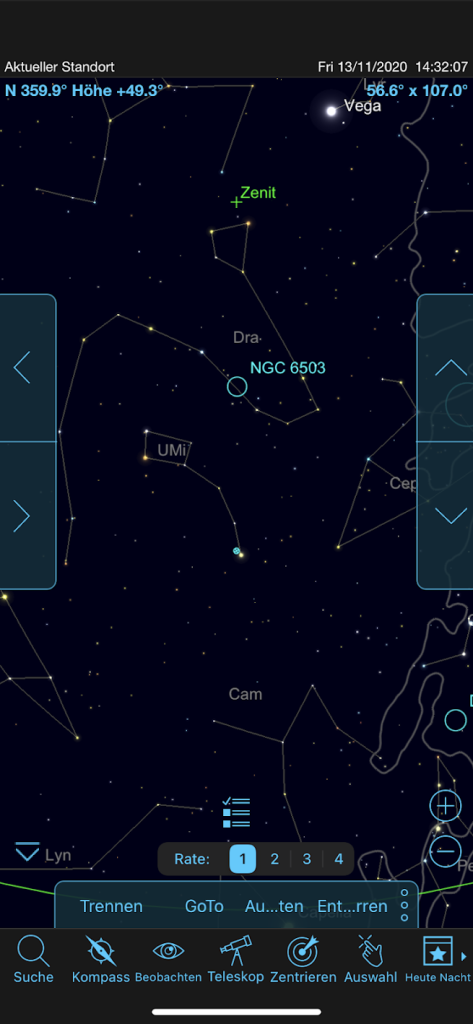

Jetzt sucht man sich einfach nur ein Objekt aus und lässt die Montierung mit einem Tap auf „GoTo“ schnurstracks in diese Richtung schauen. Alles ganz einfach.
CS, Dimi
